Simple Queue VS Queue Tree
Kategori: Tips & Trik
Semakin maju kehidupan manusia seakan-akan kebutuhan internet semakin menjelma menjadi kebutuhan pokok. Fasilitas online pun semakin menjamur dimasyarakat, banyak orang ingin diperhatikan di dunia maya. Fasilitas untuk memajang foto diri hingga live streaming aktivitas keseharian menjadi trend. Begitu juga untuk akses informasi, dari media tulisan, media foto sampai dengan media yang sedang digemari saat ini yaitu media video. Seolah-olah seberapapun besar bandwidth yang dimiliki seperti tidak bisa membuat kita puas.
Apabila bandwidth yang Anda miliki tidak diatur bisa jadi antar pengguna saling berebut dan kadang ada yang sampai tidak kebagian jatah bandwidth. Jika itu terjadi di Kantor pada jam operasional, pekerjaan yang sifatnya membutuhkan koneksi internet akan terganggu dan akan memberikan efek yang buruk untuk kinerja karyawan. Atau contoh lain jika itu terjadi di sebuah warnet, wifi area atau RT/RW net Anda, pasti akan timbul banyak komplain dari beberapa pelanggan yang sedang menikmati layanan internet Anda.
Perlu adanya management penggunaan bandwidth di tempat Anda supaya tidak terjadi hal yang tidak di inginkan seperti yang sudah disebutkan diatas. Solusinya bisa menggunakan router Mikrotik yang sudah sangat populer untuk melakukan tugas sebagai pengatur bandwidth. Banyak Fungsi yang bisa digunakan di Mikrotik Seperti HTB, Queue type, Burst, dll.
Management Bandwidth merupakan implementasi dari proses mengantrikan data, sehingga fungsi management bandwidth di Mikrotik disebut dengan istilah Queue. Ada dua metode Queue pada Mikrotik yaitu Simple Queuedan Queue Tree. Kedua metode tersebut memanfaatkan Memory/RAM di router sebagai buffer penampungan antrian paket data. Jika antrian paket data sudah memenuhi penampungan maka paket data yang tidak tertampung akan di Drop. Jika protocolnya TCP, paket yang di drop akan dikirim ulang oleh server.
Perlu adanya management penggunaan bandwidth di tempat Anda supaya tidak terjadi hal yang tidak di inginkan seperti yang sudah disebutkan diatas. Solusinya bisa menggunakan router Mikrotik yang sudah sangat populer untuk melakukan tugas sebagai pengatur bandwidth. Banyak Fungsi yang bisa digunakan di Mikrotik Seperti HTB, Queue type, Burst, dll.
Management Bandwidth merupakan implementasi dari proses mengantrikan data, sehingga fungsi management bandwidth di Mikrotik disebut dengan istilah Queue. Ada dua metode Queue pada Mikrotik yaitu Simple Queuedan Queue Tree. Kedua metode tersebut memanfaatkan Memory/RAM di router sebagai buffer penampungan antrian paket data. Jika antrian paket data sudah memenuhi penampungan maka paket data yang tidak tertampung akan di Drop. Jika protocolnya TCP, paket yang di drop akan dikirim ulang oleh server.
Simple Queue
Merupakan metode bandwidth management termudah yang ada di Mikrotik. Menu dan konfigurasi yang dilakukan untuk menerapkan simple queue cukup sederhana dan mudah dipahami. Walaupun namanya simple queue sebenarnya parameter yang ada pada simple queue sangat banyak, bisa disesuaikan dengan kebutuhan yang ingin diterapkan pada jaringan.
Parameter dasar dari simple queue adalah Target dan Max-limit. Target dapat berupa IP address, network address, dan bisa juga interface yang akan diatur bandwidthnya. Max-limit Upload / Download digunakan untuk memberikan batas maksimal bandwidth untuk si target.
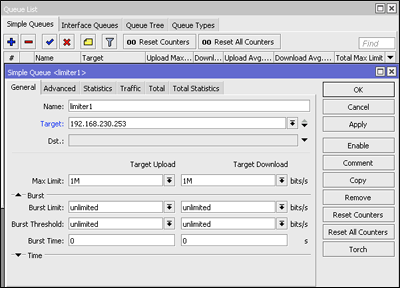
Simple Queue mampu melimit Upload, download secara terpisah atau Total(Upload+download) sekaligus dalam satu rule menggunakan tab Total.
Setiap rule pada Simple Queue dapat berdiri sendiri ataupun dapat juga disusun dalam sebuah hierarki dengan mengarahkan Parent ke rule lain. Parameter-parameter lain juga bisa dimanfaatkan untuk membuat rule semakin spesifik seperti Dst, Priority, Packete Mark dan sebagainya. Salah satu contoh bisa di lihat di artikel Manajemen Bandwidth Menggunakan Simple Queue
Queue Tree
Queue Tree
Merupakan fitur bandwidth management di Mikrotik yang sangat fleksibel dan cukup kompleks. Pendefinisian target yang akan dilimit pada Queue Tree tidak dilakukan langsung saat penambahan rule Queue namun dilakukan dengan melakukan marking paket data menggunakan Firewall Mangle.
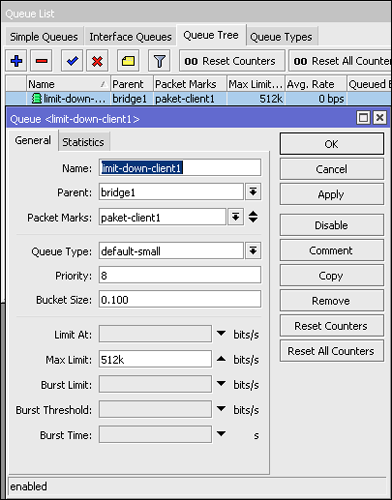
Inilah yang menjadikan penerapan Queue Tree menjadi lebih kompleks. Langkah ini menjadi tantangan tersendiri, sebab jika salah pembuatan Mangle bisa berakibat Queue Tree tidak berjalan.
Namun disisi lain penggunaan Mangle Packet-Mark ini juga menguntungkan, sebab akan lebih fleksible dalam menentukan traffic apa yang akan dilimit, bisa berdasar IP Address, Protocol, Port dan sebagainya. Setiap service pada jaringan dapat diberikan kecepatan yang berbeda. Sebagai contoh, bisa dilihat pada artikel penerapan Queue Tree untuk memberikan limit kecepatan yang berbeda antara traffic game online dan browsing.
Mana lebih baik, Simple Queue atau Queue Tree ?
Baik Simple Queue maupun Queue Tree memiliki keunggulannya masing-masing. Simple Queue, seperti namanya, cukup mudah dalam melakukan konfigurasi. Jika kebutuhannya untuk melakukan limitasi berdasarkan target IP Address atau interface, maka Simple Queue merupakan pilihan yang tepat. Sehingga kita tidak disibukkan dengan pengaturan mangle.
Sedangkan Queue Tree, seperti yang sudah dijabarkan sebelumnya harus menggunakan Mangle, harus sangat cermat dalam pembuatannya. Namun jika kebutuhan Queue lebih detail berdasarkan service, protocol, port, dsb maka Queue Tree adalah jawabannya. Simple Queue juga memiliki parameter mark-packet, namun dari sisi management akan lebih mudah jika mark-packet diterapkan pada Queue Tree.
Dari segi penggunaan resource, baik Simple maupun Queue Tree sama-sama menggunakan resource RAM. Namun pada Queue Tree karena menggunakan kombinasi dengan Mangle maka resource CPU juga akan digunakan.
Bagaimana jika keduanya digunakan?
Secar teknis keduanya dapat berjalan bersamaan, namun perlu ketelitian yang lebih untuk menjaga keduanya agar tidak tumpang tindih.
Untuk mengetahui lebih detail, kita akan melihat alur proses yang terjadi di dalam Router. Di bawah ini merupakan gambaran aliran proses paket data (packet flow) RouterOS versi5. Proses pembacaan Queue dilakukan pada Global-in (prerouting) dan Global-Out (postrouting).
Untuk mengetahui lebih detail, kita akan melihat alur proses yang terjadi di dalam Router. Di bawah ini merupakan gambaran aliran proses paket data (packet flow) RouterOS versi5. Proses pembacaan Queue dilakukan pada Global-in (prerouting) dan Global-Out (postrouting).
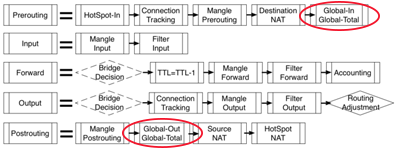
Sedangkan pada RouterOS versi 6.x, letak Simple Queue dan Queue Tree terjadi perubahan dan antara Simple Queue dan Queue Tree berdiri sendiri, bisa dilihat pada gambar di bawah.
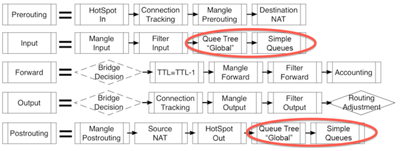
Berdasarkan Packet-Flow di atas, kita bisa melihat secara proses Queue Tree terbaca terlebih dahulu. Namun proses ini tidak berhenti dan tetap akan dilanjutkan ke proses berikutnya yakni Simple Queue. Sehingga jika terdapat sebuah paket data yang sama, kemudian dibuat Simple Queue dan Queue Tree secara bersamaan, maka hasil akhirnya kecepatan Client akan mengikuti limit yang terkecil.
Sebagai contoh, Simple Queue mendefinisikan Max Limit Upload/Download=1M/1M sedangkan Queue Tree menentukan upload/download=512k/512k . Maka hasil akhirnya client akan mendapat kecepatan sebesar 512k, sesuai limitasi terkecil.
Dari pembahasan diatas maka akan lebih mudah jika kita implementasikan salah satu Queue saja. Selain mudah dalam konfigurasi, maintenance dan monitoring nya juga akan lebih mudah.
















